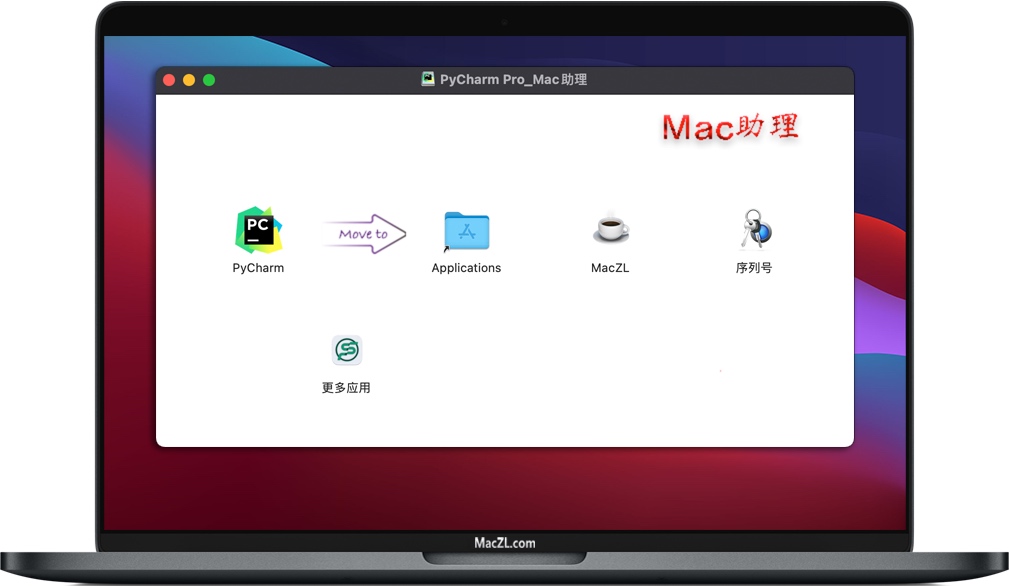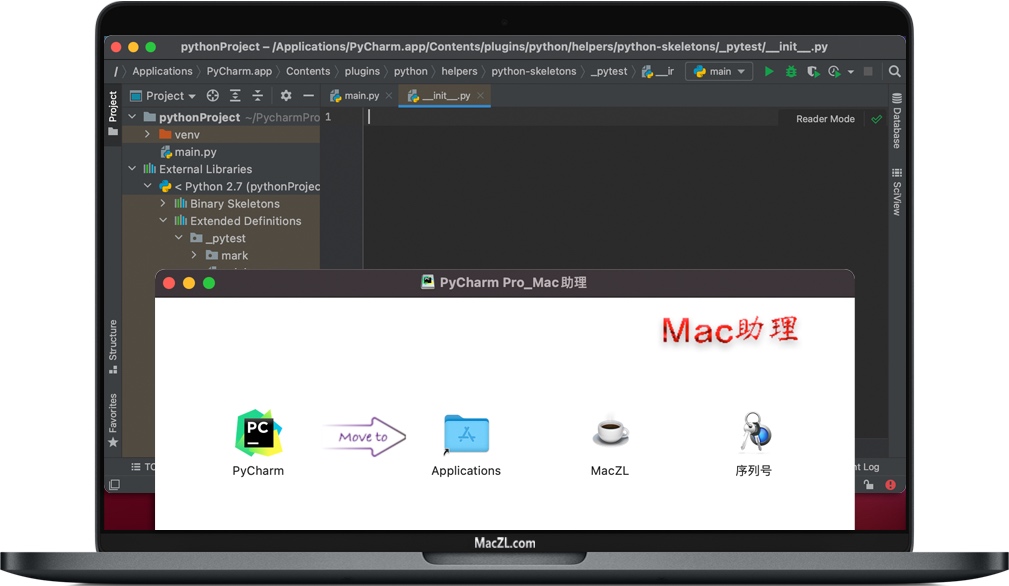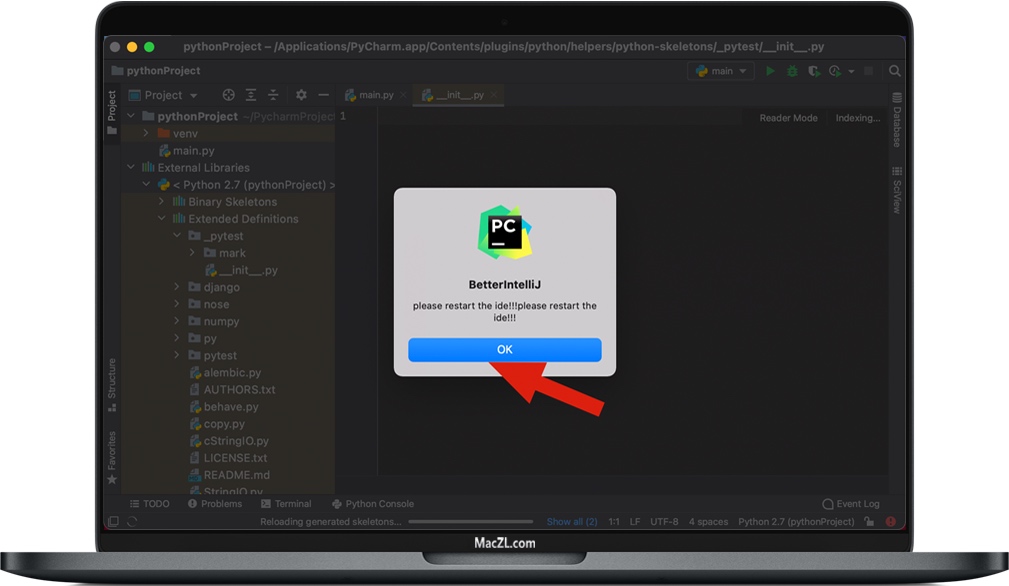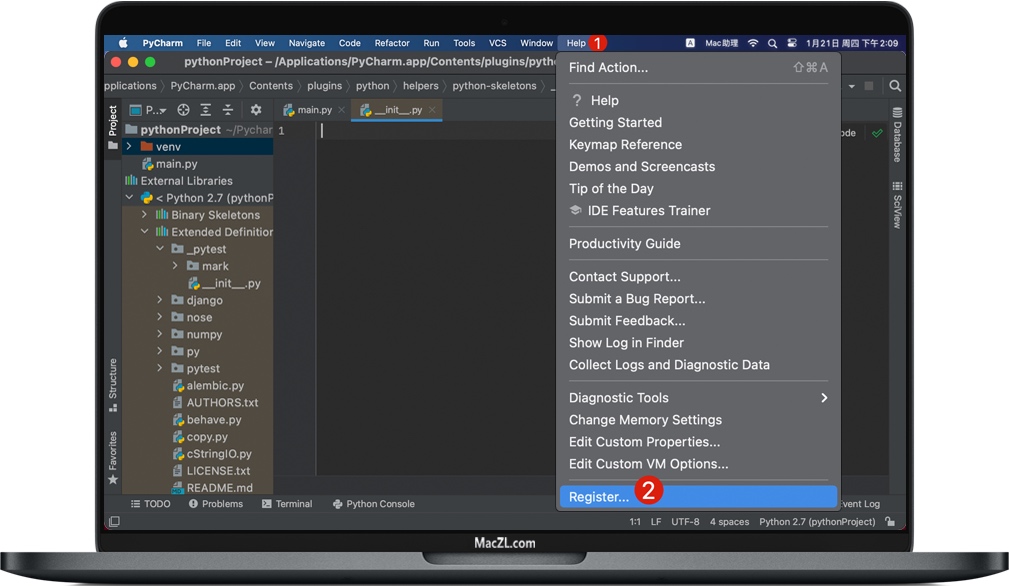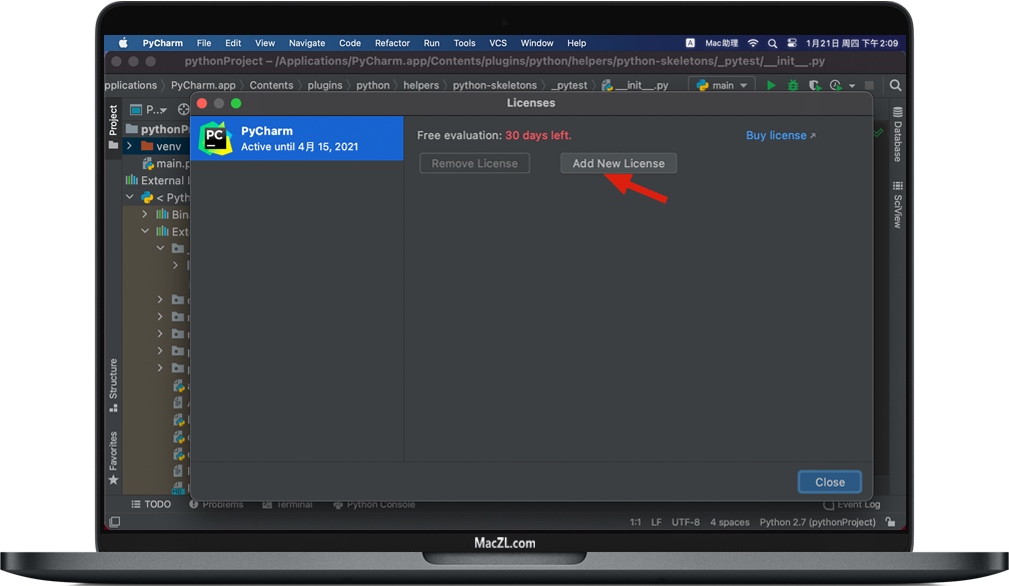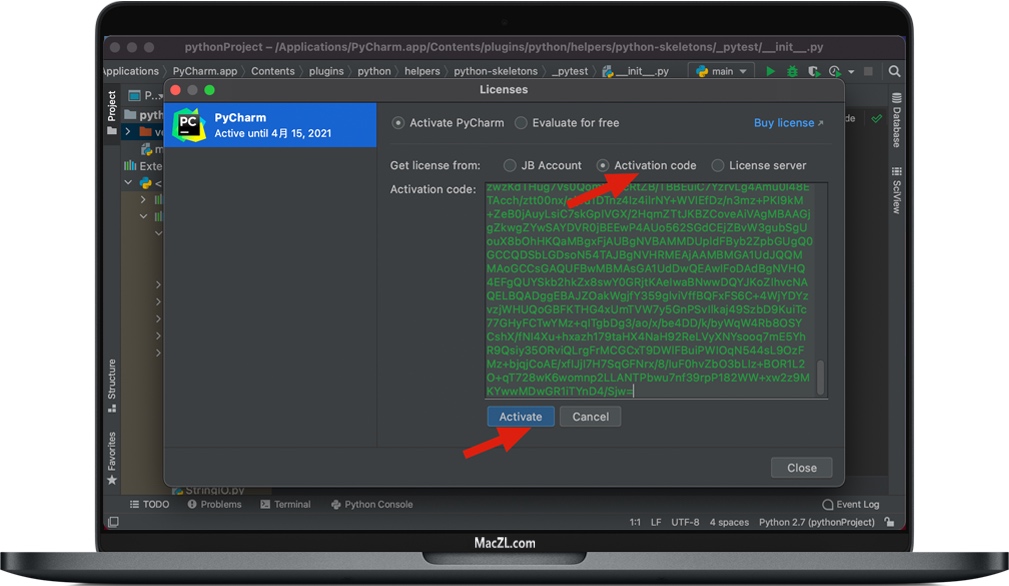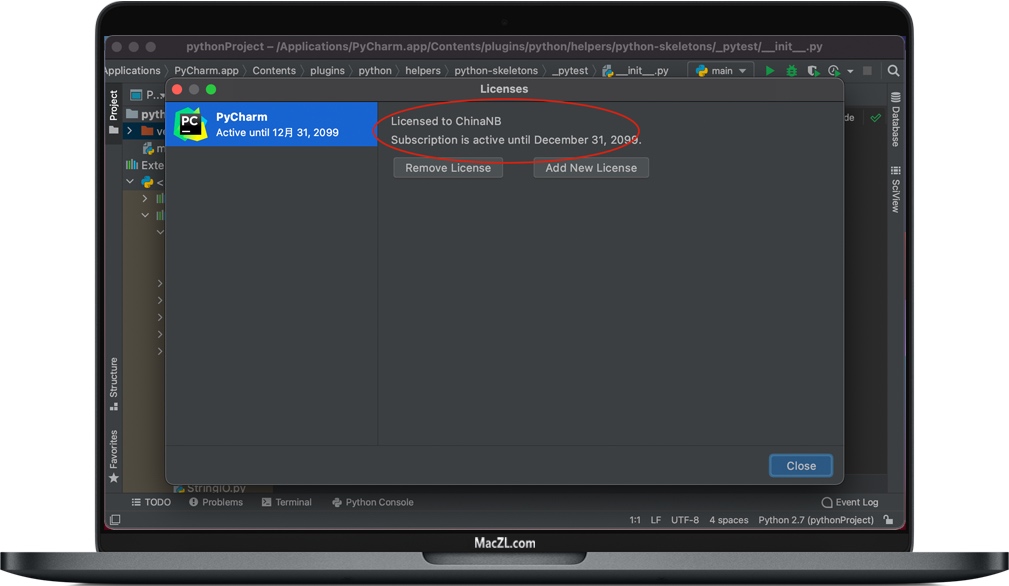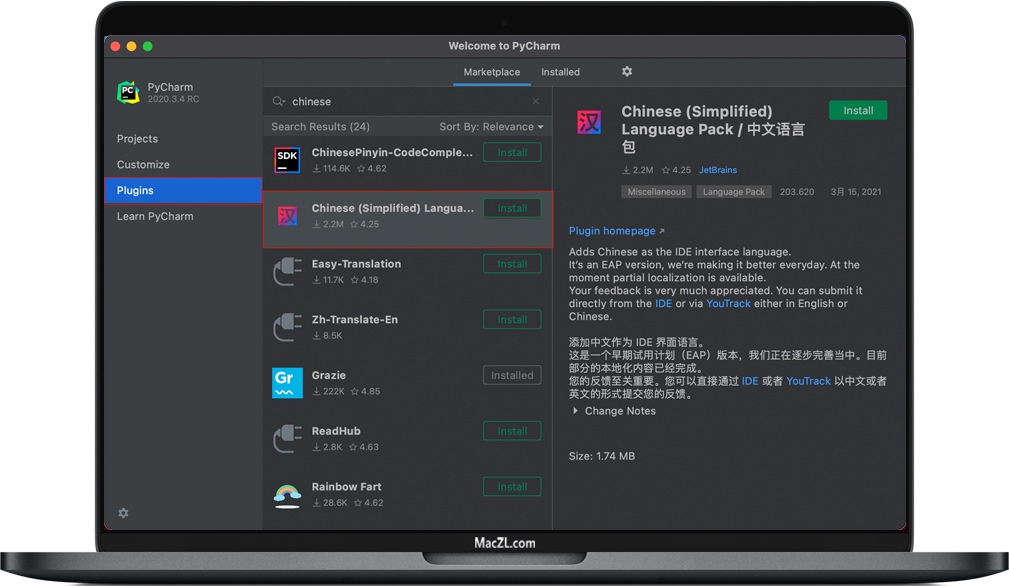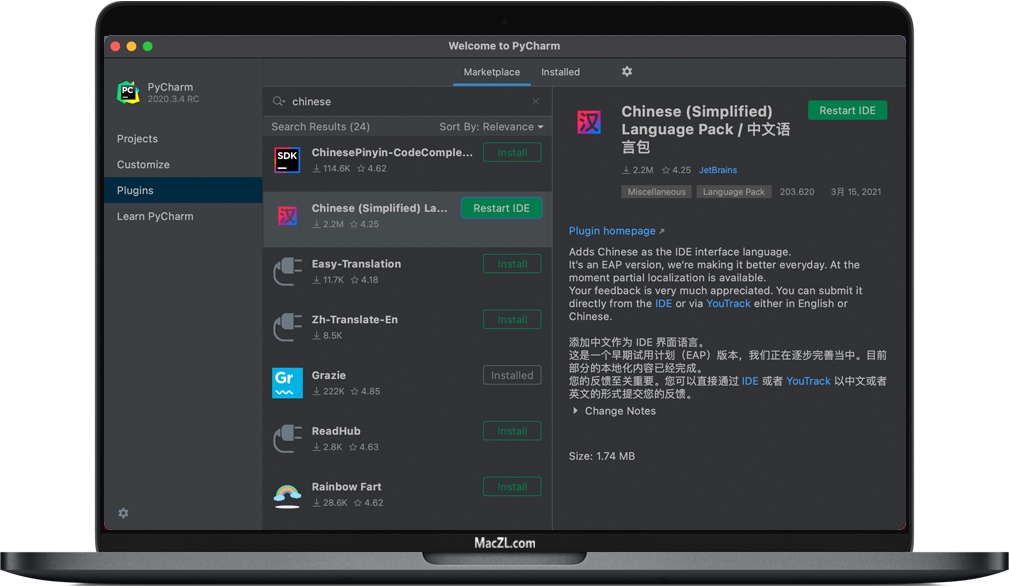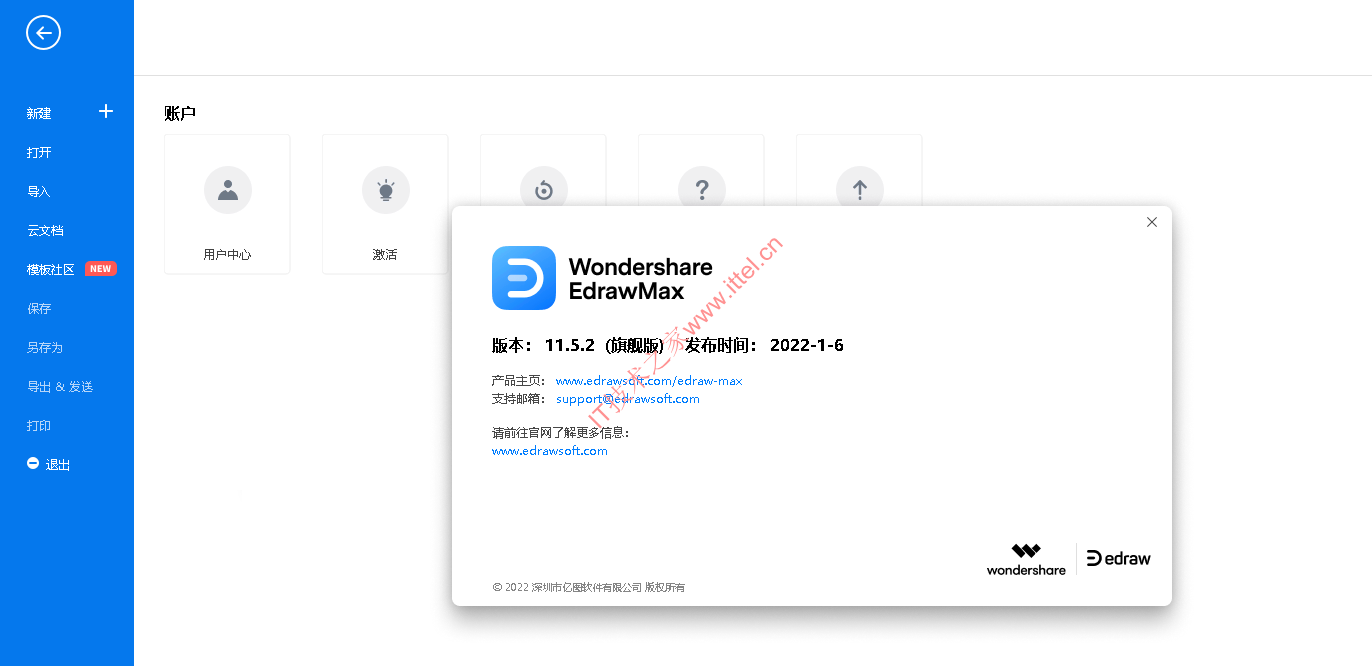|
Mac苹果电脑版JetBrains(包括IntelliJ IDEA、AppCode、CLion、DataGrip、GoLand、PhpStorm、PyCharm、Rider、RubyMine、WebStorm)全系列软件激活教程。JetBrains全家桶覆盖了几个专业的编程开发软件,主要可以调试PHP之类的程序,还分享了重构、意图和快速修复等新功能,比较适合程序员来使用!为了产品界面的整洁,小编把JetBrains全家桶的安装激活教程写在了这个界面供各位的用户参考!!!
安装教程
Jetbrains全家桶的安装和汉化步骤基本一致,所以此安装教程以PyCharm Pro为例,其他的IntelliJ IDEA、GoLand、PhpStorm等等都是一样操作方法即可。
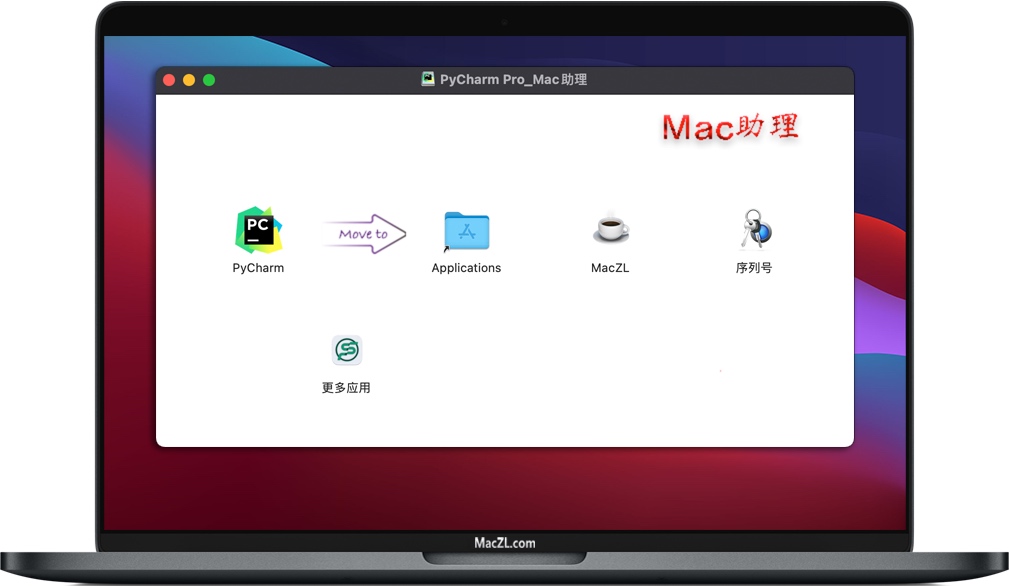
-
软件下载完成后,知识兔打开软件软件包,如上图。拖动软件【PyCharm】到 Applications 安装软件。
-
完成后,知识兔打开软件【PyCharm】 ,先选择设置一下软件,等激活框出现时,如下图,知识兔选择 “Evaluate for free”,然后知识兔点击“Evaluate”按钮。

-
这样先进去软件,随便打开一个或者新建一个窗口,如下图,把软件包中的“MacZL”拖到到打开的PyCharm窗口中。
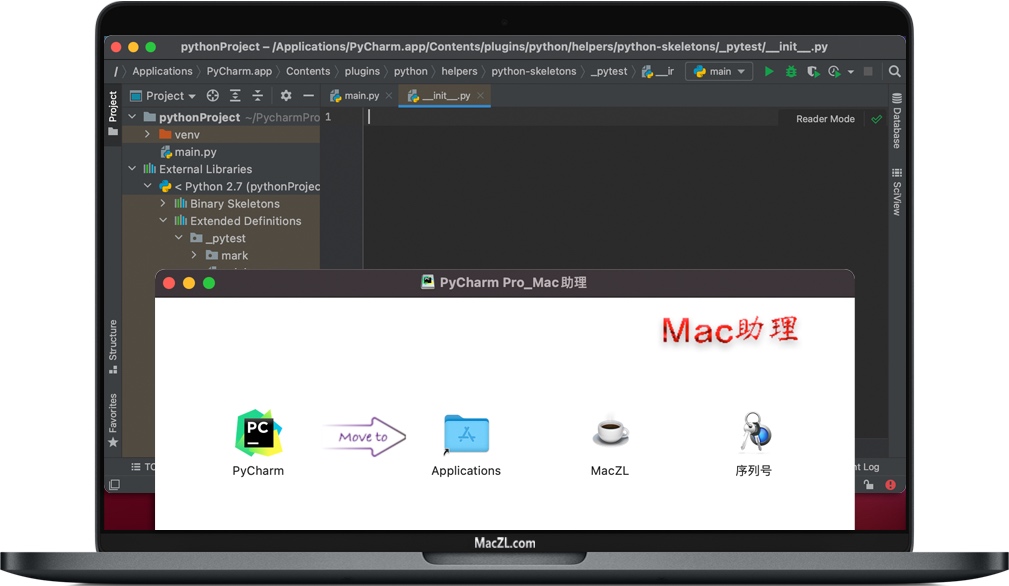
-
弹出提示,需要重启软件,如下图,知识兔点击OK按钮,然后知识兔重启【PyCharm】软件,注意,一定要重启软件。
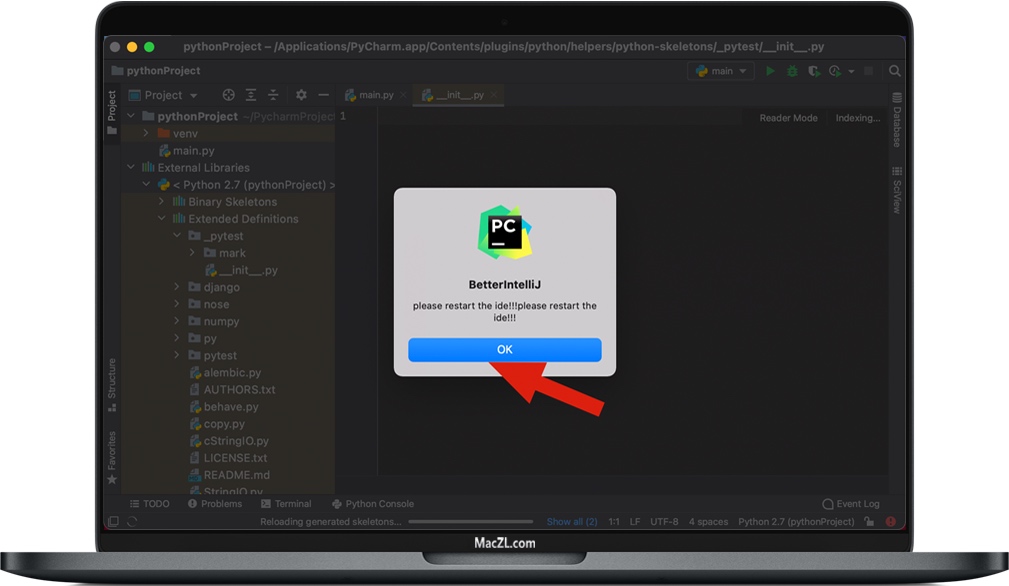
-
重新打开软件【PyCharm】,如下图,知识兔点击上面的菜单栏,Help -> Register
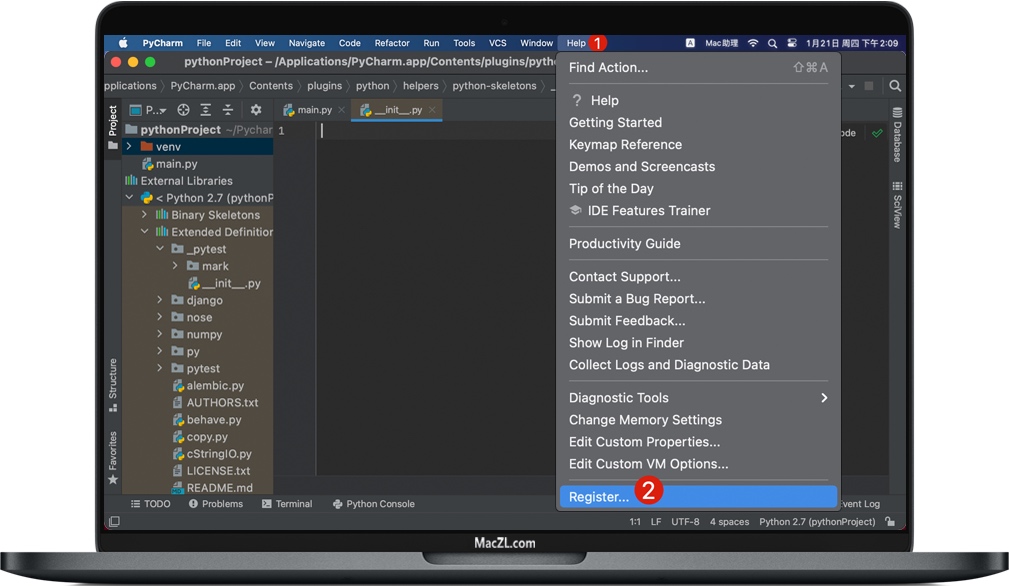
-
如下图,知识兔点击“Add New License”按钮。
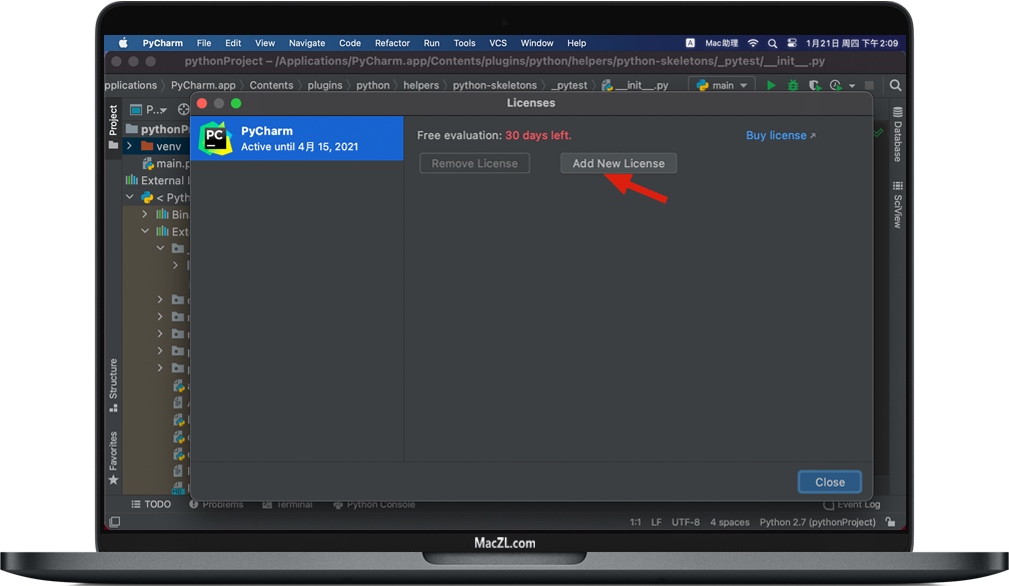
-
弹出注册窗口,知识兔选择“Activation code”,也就是序列号,然后知识兔打开软件包中的“序列号”文件,复制里面所有的内容,粘贴到下面的框里,知识兔点击“Activate”按钮。
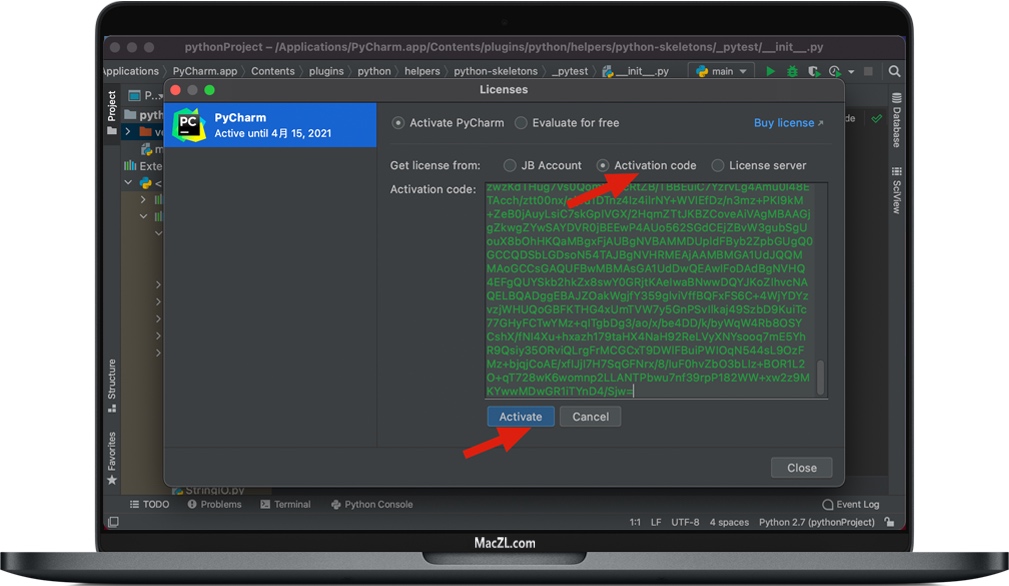
-
激活完成,如下图。
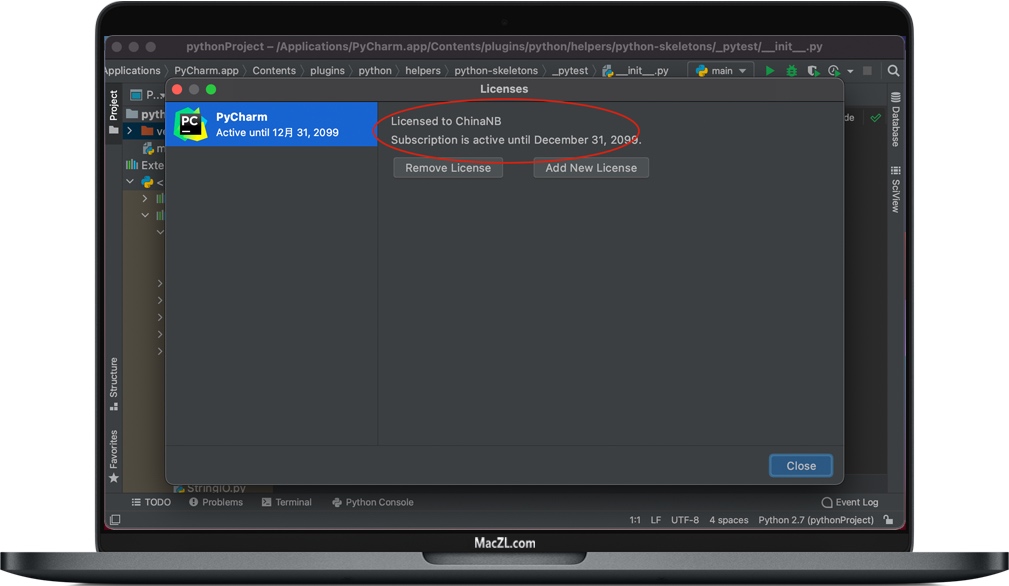
提示:激活完成之后,如果知识兔反复出现激活提示,知识兔打开终端,在终端执行sudo -- sh -c "echo \ \ >> /etc/hosts";sudo -- sh -c "echo 127.0.0.1 jrebel.npegeek.com >> /etc/hosts",需要注意的是,在执行指令的时候需要输入您的开机密码,而你在终端输入开机密码不显示的,不需理会,知识兔输入完成开机密码之后直接回车就行
汉化Jetbrains全家桶
打开Jetbrains全家桶的时候,在Welcome to PyCharm的界面,知识兔选择第三个选项Plugins”(切记啊,必须是在Welcome to界面进行操作,其他界面操作不了)。
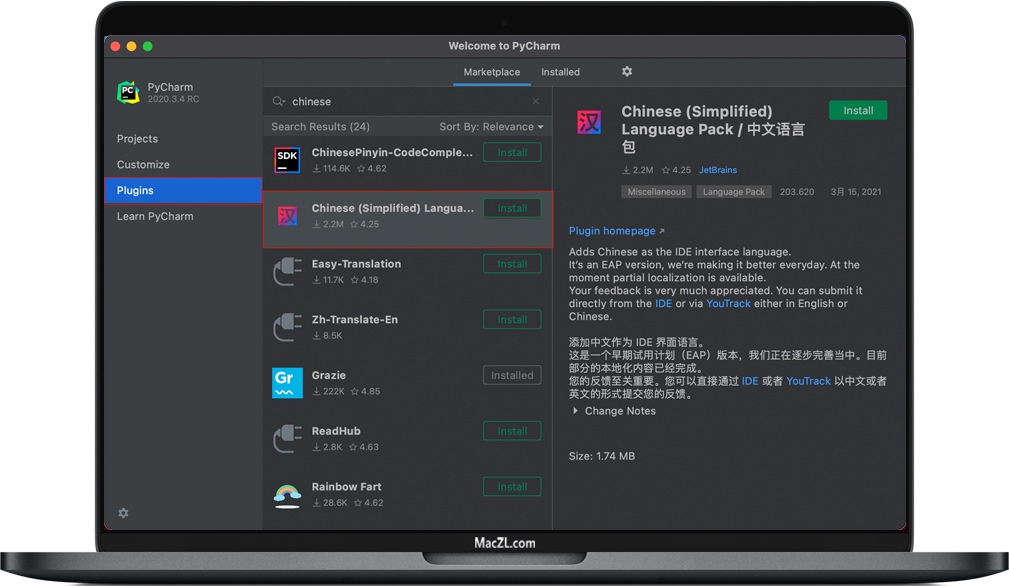
然后知识兔在 Marketplace 下搜索 chinese,找到Chinese(simplified)language pack,然后知识兔点击“Install”安装即可。(国外服务器,响应和下载速度都很感人,耐心等待,如果知识兔提示失败,程序重新安装即可,我自己是安装了3次,才安装上。)
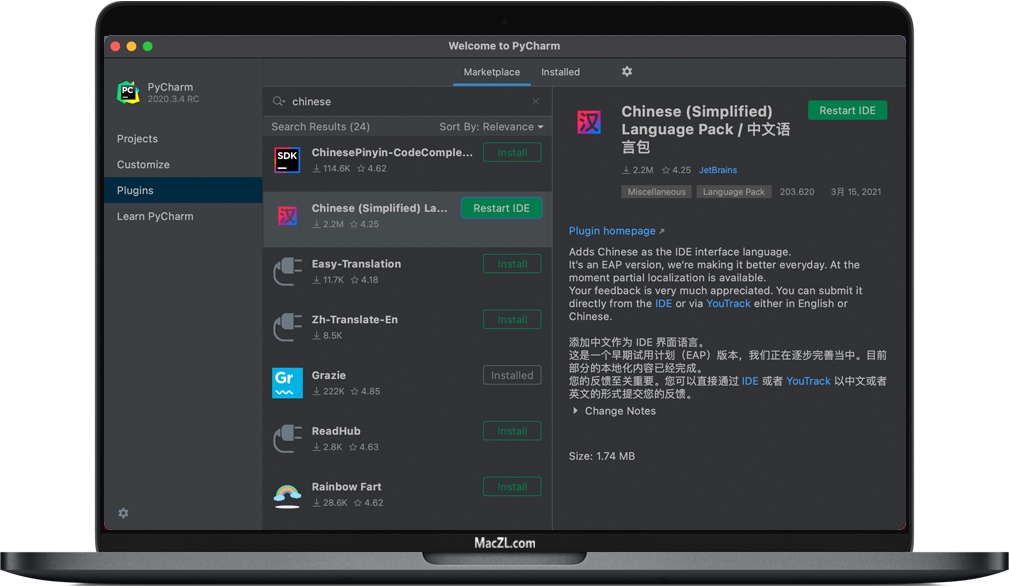
安装完成之后,知识兔点击Restart IDE之后重启软件即可,重新打开软件之后即可享受中文操作界面。
|